Διαχωρίστε τον σκληρό σας δίσκο με τον εύκολο τρόπο με το GParted
Όταν εγκαθιστάτε Linux σε υπολογιστή με Windows, χωρίστε το σκληρό δίσκο έτσι ώστε να μπορείτε διπλή εκκίνηση με Windows και λειτουργούν και με τα δύο λειτουργικά συστήματα. Η διπλή εκκίνηση απαιτεί λίγο περισσότερες τεχνικές γνώσεις από ό εγκατάσταση Linux σε έναν σκληρό δίσκο ως το μόνο λειτουργικό σύστημα.
Το καλύτερο εργαλείο που βασίζεται σε Linux για την κατάτμηση ενός σκληρού δίσκου είναι GParted, το οποίο είναι διαθέσιμο στις ζωντανές εικόνες των περισσότερων διανομών Linux. Αυτός ο οδηγός εξηγεί τη διεπαφή χρήστη και παρέχει μια επισκόπηση των διαφορετικών τύπων διαμερισμάτων.
Το Linux είναι το μόνο λειτουργικό σύστημα που παρέχει την επιλογή για διπλή εκκίνηση. Δεν μπορείτε πρώτα να εγκαταστήσετε το Linux και μετά να εγκαταστήσετε τα Windows ως δευτερεύον σύστημα.
Εξερευνήστε τη διεπαφή χρήστη GParted
Το GParted έχει ένα μενού στην κορυφή με μια γραμμή εργαλείων από κάτω. Η κύρια διεπαφή έχει μια γραφική αναπαράσταση του επιλεγμένου δίσκου, καθώς και έναν πίνακα με τα διαμερίσματα.
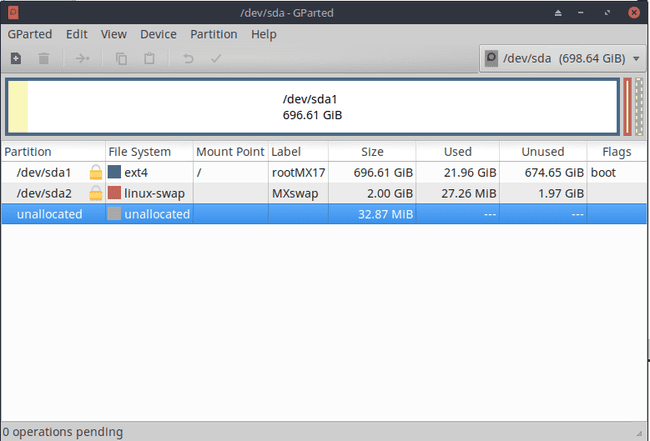
Η επάνω δεξιά γωνία περιέχει μια αναπτυσσόμενη λίστα η οποία είναι προεπιλεγμένη /dev/sda. Η λίστα περιέχει όλες τις διαθέσιμες μονάδες δίσκου.
Μόνο σε τυπικό φορητό υπολογιστή /dev/sda οθόνες, που είναι ο ενιαίος σκληρός δίσκος. Εάν τοποθετήσετε μια μονάδα USB, προστίθεται στη λίστα ως /dev/sdX (για παράδειγμα, /dev/sdb, /dev/sdc, ή /dev/sdd).
Ορθογώνια μπλοκ (μερικά είναι μικρά και άλλα μεγάλα) εκτείνονται σε όλη την οθόνη. Κάθε ορθογώνιο αντιπροσωπεύει ένα διαμέρισμα στο σκληρό δίσκο.
Ο πίνακας κάτω από αυτό το μπλοκ δείχνει την περιγραφή κειμένου για κάθε διαμέρισμα και περιλαμβάνει τις ακόλουθες πληροφορίες:
- Χώρισμα: Ο τύπος διαμερίσματος.
- Ονομα: Το όνομα του διαμερίσματος.
- Σύστημα αρχείων: Ο τύπος του συστήματος αρχείων.
- Σημείο προσάρτησης: Όπου είναι τοποθετημένο το διαμέρισμα.
- Επιγραφή: Η ετικέτα του διαμερίσματος.
- Μέγεθος: Το μέγεθος byte του διαμερίσματος.
- Μεταχειρισμένος: Πόσο από το διαμέρισμα χρησιμοποιείται.
- Αχρησιμοποίητος: Πόσο από το διαμέρισμα δεν χρησιμοποιείται.
- Σημαίες: Οποιαδήποτε τρέχουσα ένδειξη σφάλματος για κάθε διαμέρισμα.
Κατανοήστε τα διαμερίσματα Linux και Windows
Σε παλαιότερα συστήματα (πριν από το Unified Extensible Firmware Interface ή το UEFI), τα Windows χρησιμοποιούσαν γενικά ένα μεγάλο χώρισμα που καταλάμβανε ολόκληρο τον δίσκο. Ορισμένοι κατασκευαστές τοποθετούν διαμερίσματα ανάκτησης στη μονάδα δίσκου, επομένως μπορεί να διαπιστώσετε ότι οι παλαιότεροι υπολογιστές είχαν δύο διαμερίσματα.
Για να δημιουργήσετε χώρο για το Linux σε υπολογιστές προ-UEFI, συρρικνώστε το διαμέρισμα των Windows χρησιμοποιώντας το GParted. Η συρρίκνωση του διαμερίσματος των Windows αφήνει μια περιοχή μη εκχωρημένου χώρου που χρησιμοποιείται για τη δημιουργία κατατμήσεων Linux.
Μια αρκετά τυπική εγκατάσταση Linux σε έναν υπολογιστή προ-UEFI περιλαμβάνει τρία διαμερίσματα:
- Ρίζα: Κρατάει το λειτουργικό σύστημα και όλα τα αρχεία συστήματος.
- Σπίτι: Η θέση για τα αρχεία χρήστη, όπως έγγραφα, μουσική και ρυθμίσεις διαμόρφωσης.
- Ανταλαγή: Η τοποθεσία όπου το σύστημα αρχείων τοποθετεί ανενεργές διεργασίες όταν εξαντληθεί ο χώρος RAM.
Για διπλή εκκίνηση των Windows XP, Vista και 7 με Linux, χρειάζεστε τα ακόλουθα τέσσερα διαμερίσματα (πέντε διαμερίσματα εάν διατηρείτε ένα διαμέρισμα ανάκτησης): Windows, Root, Home και Swap.
Επί UEFI που βασίζονται σε συστήματα, είναι σύνηθες να έχετε πολλαπλά διαμερίσματα ακόμα κι αν χρησιμοποιείτε μόνο Windows 8 ή 10.
Σε έναν υπολογιστή που βασίζεται σε UEFI, πρέπει να έχετε ένα διαμέρισμα συστήματος EFI μεγέθους 512 MB. Εδώ εγκαθιστάτε το πρόγραμμα εκκίνησης GRUB όταν σας ζητηθεί από την εγκατάσταση Linux.
Εάν σκοπεύετε να κάνετε διπλή εκκίνηση με Windows, χρειάζεστε αυτά τα διαμερίσματα:
- ΕΦΗ
- Windows (NTFS)
- Διαμέρισμα Linux Root (EXT4)
- Ανταλαγή
Μπορείτε να επιλέξετε να προσθέστε ένα διαμέρισμα σπιτιού επίσης, αλλά αυτό δεν είναι απαραίτητο. Η απαίτηση για ένα διαμέρισμα ανταλλαγής είναι επίσης προαιρετική.
Πώς να αλλάξετε το μέγεθος των κατατμήσεων
Για να εγκαταστήσετε το Linux σε ένα ξεχωριστό διαμέρισμα, πρέπει να δημιουργήσετε χώρο για αυτό. Ο ευκολότερος τρόπος είναι να συρρικνώσετε το διαμέρισμα των Windows.
Σε έναν υπολογιστή με Windows, χρησιμοποιήστε το βοηθητικό πρόγραμμα Διαχείριση δίσκων για να συρρικνώσετε το διαμέρισμα των Windows. Κάντε δεξί κλικ στο διαμέρισμα των Windows (είναι το μεγάλο διαμέρισμα NTFS) και επιλέξτε Συρρικνωθεί ο όγκος.
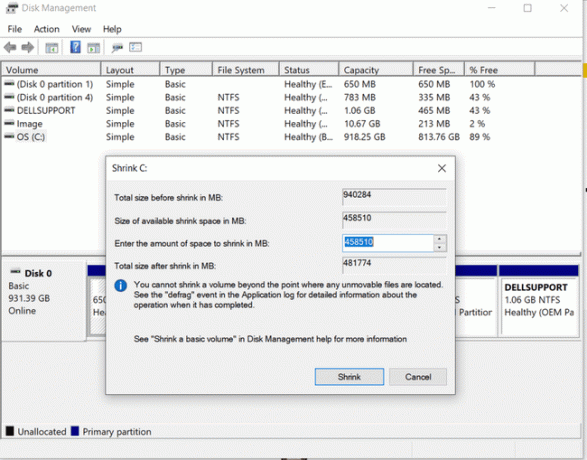
Εμφανίζεται ένα νέο παράθυρο με τις εξής επιλογές:
- Συνολικό μέγεθος πριν από τη συρρίκνωση
- Μέγεθος διαθέσιμης συρρίκνωσης
- Ποσότητα χώρου προς συρρίκνωση
- Συνολικό μέγεθος μετά τη συρρίκνωση
Να είστε προσεκτικοί όταν μετακινείτε χωρίσματα. Το πιο σημαντικό πράγμα που πρέπει να προσέξετε είναι το μήνυμα που αναφέρει το ελάχιστο μέγεθος για το διαμέρισμα. Εάν υποχωρήσετε κάτω από το ελάχιστο μέγεθος, θα καταστρέψετε οποιοδήποτε λειτουργικό σύστημα που βρίσκεται επί του παρόντος στο διαμέρισμα.
Για να αλλάξετε το μέγεθος του διαμερίσματος, εισαγάγετε ένα νέο μέγεθος σε megabyte. Γενικά, χρειάζεστε τουλάχιστον 10 GB. Ωστόσο, θα πρέπει να επιτρέψετε τουλάχιστον 20 GB και κατά προτίμηση 50 GB ή περισσότερα για μια εγκατάσταση Linux.
ΕΝΑ gigabyte είναι 1000 MB (ή 1024 MB). Για να αλλάξετε το μέγεθος ενός διαμερίσματος που έχει 100 GB σε μέγεθος 50 GB και να δημιουργήσετε ένα τμήμα 50 GB μη εκχωρημένου χώρου, πληκτρολογήστε 50000. Στη συνέχεια, κάντε κλικ αλλαγή μεγέθους/κίνηση.
Πώς να δημιουργήσετε νέα διαμερίσματα
Για να δημιουργήσετε ένα νέο διαμέρισμα, πρέπει να έχετε λίγο χώρο που δεν έχει εκχωρηθεί. Στο GParted, κάντε κλικ σε ένα διαμέρισμα μη εκχωρημένου χώρου και κάντε κλικ στο + σύμβολο στη γραμμή εργαλείων ή κάντε δεξί κλικ και επιλέξτε νέος.
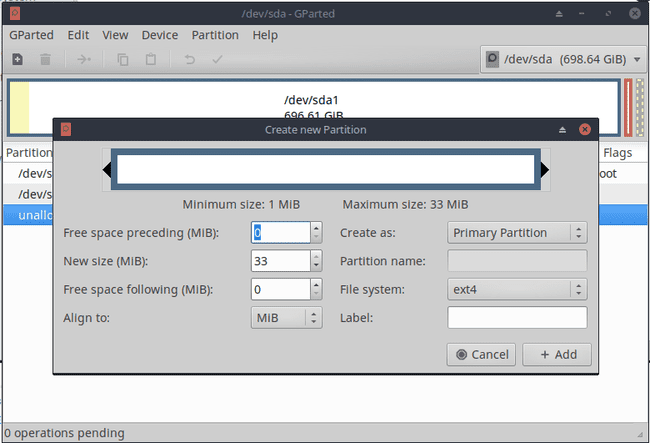
Εμφανίζεται ένα νέο παράθυρο με τις ακόλουθες επιλογές:
- Ελεύθερος χώρος που προηγείται
- Νέο μέγεθος
- Ακολουθεί ελεύθερος χώρος
- Ευθυγράμμιση σε
- Δημιουργία ως
- Όνομα διαμερίσματος
- Σύστημα αρχείων
- Επιγραφή
Γενικά, σας ενδιαφέρει το νέο μέγεθος, δημιουργία ως, όνομα, σύστημα αρχείων και ετικέτα.
Το πλαίσιο νέου μεγέθους έχει ως προεπιλογή την πλήρη ποσότητα του μη εκχωρημένου χώρου. Εάν σκοπεύετε να δημιουργήσετε δύο διαμερίσματα (για παράδειγμα, ένα διαμέρισμα root και ένα διαμέρισμα ανταλλαγής), μειώστε το μέγεθος για να επιτρέψετε τη δημιουργία του δεύτερου διαμερίσματος.
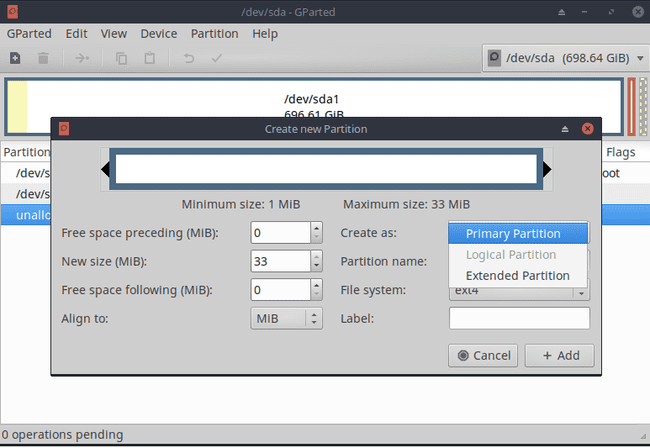
Το δεύτερο διαμέρισμα μπορεί να είναι ένας από τους τρεις πιθανούς τύπους: Κύριο, Λογικό ή Εκτεταμένο.
Σε παλαιότερα μηχανήματα, μπορείτε να έχετε έως και τέσσερα κύρια διαμερίσματα, αλλά σε μηχανήματα που βασίζονται σε UEFI, μπορείτε να έχετε περισσότερα. Εάν έχετε τέσσερα κύρια διαμερίσματα σε έναν παλαιότερο υπολογιστή, δημιουργήστε ένα λογικό διαμέρισμα σε ένα από τα κύρια διαμερίσματα για χρήση με το Linux. Το Linux μπορεί να εκκινήσει από λογικά διαμερίσματα.
Το όνομα του διαμερίσματος είναι ένα περιγραφικό όνομα για το διαμέρισμα.
Το σύστημα αρχείων μπορεί να είναι ένα από τα ακόλουθα:
- btrfs
- exfat
- ext2
- ext3
- ext4
- f2fs
- λίπος16
- λίπος32
- hfs
- hfs+
- lfs
- ανταλαγή
- lvm2
- ntfs
- reiser2
- ufs
- xfs
Για το κύριο διαμέρισμα Linux, είναι αρκετά τυπικό να χρησιμοποιείτε ένα ext4 διαμέρισμα και ένα διαμέρισμα swap που έχει ρυθμιστεί σε εναλλαγή.
Πώς να διαγράψετε διαμερίσματα
Για να διαγράψετε ένα διαμέρισμα που δεν χρησιμοποιείται, κάντε δεξί κλικ στο διαμέρισμα και επιλέξτε Διαγραφή τόμου. Αυτό είναι χρήσιμο εάν έχετε εγκαταστήσει το Linux και θέλετε να το διαγράψετε. Εναλλακτικά, μπορείτε να κάνετε κλικ στον κύκλο με μια γραμμή μέσα από το εικονίδιο.
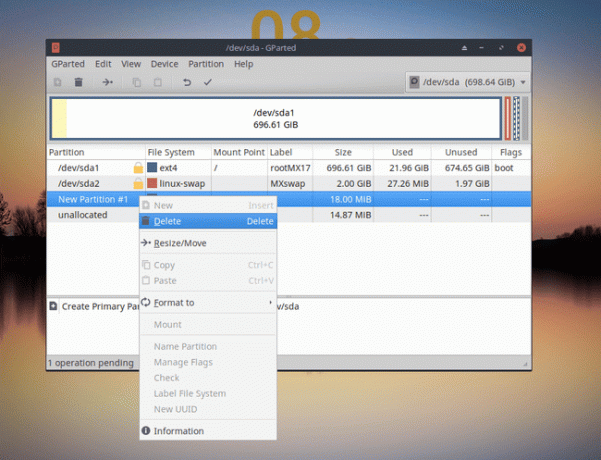
Αφού διαγράψετε το διαμέρισμα Linux, μπορείτε να αλλάξετε το μέγεθος του διαμερίσματος των Windows έτσι ώστε να χρησιμοποιεί τον μη εκχωρημένο χώρο που έμεινε μετά τη διαγραφή του διαμερίσματος.
Πώς να μορφοποιήσετε τα διαμερίσματα
Για να μορφοποιήσετε ένα διαμέρισμα, κάντε δεξί κλικ στο διαμέρισμα και επιλέξτε Μορφοποίηση σε. Στη συνέχεια, επιλέξτε οποιονδήποτε από τους τύπους διαμερισμάτων που αναφέρονται.
Πώς να βρείτε πληροφορίες για το διαμέρισμα
Για να λάβετε περισσότερες πληροφορίες σχετικά με ένα διαμέρισμα, κάντε δεξί κλικ σε ένα διαμέρισμα και επιλέξτε Πληροφορίες.
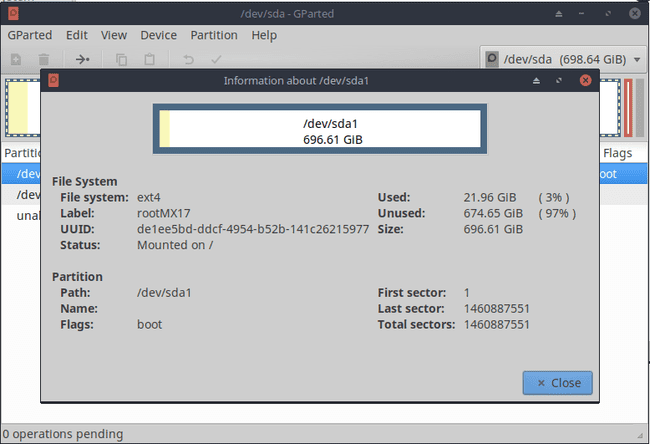
Οι πληροφορίες που παρέχονται είναι παρόμοιες με αυτές στον κύριο πίνακα, αλλά δείχνουν τους κυλίνδρους έναρξης και τέλους.
Πώς να δεσμεύσετε τις αλλαγές σας
Η δημιουργία διαμερισμάτων, η συρρίκνωση διαμερισμάτων, η μορφοποίηση διαμερισμάτων και η διαγραφή κατατμήσεων εμφανίζονται στη μνήμη μέχρι να πραγματοποιήσετε τις αλλαγές. Αυτό σημαίνει ότι μπορείτε να παίξετε με τα διαμερίσματα στη μονάδα δίσκου χωρίς να σπάσετε τίποτα. Αν κάνετε λάθος, πηγαίνετε στο Επεξεργασία μενού και επιλέξτε Εκκαθάριση όλων των λειτουργιών.
Για να πραγματοποιήσετε τις αλλαγές, επιλέξτε το τικ στη γραμμή εργαλείων ή επιλέξτε Επεξεργασία > Εφαρμογή όλων των λειτουργιών.
